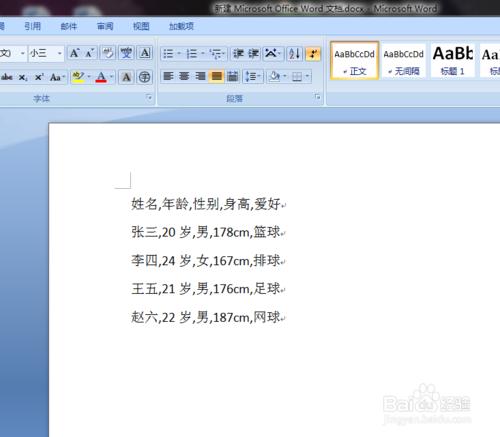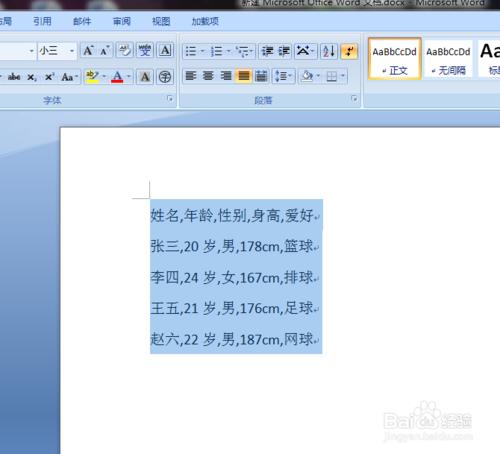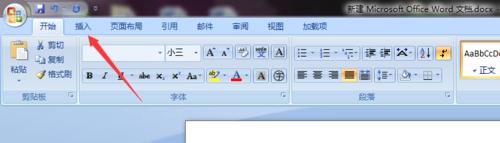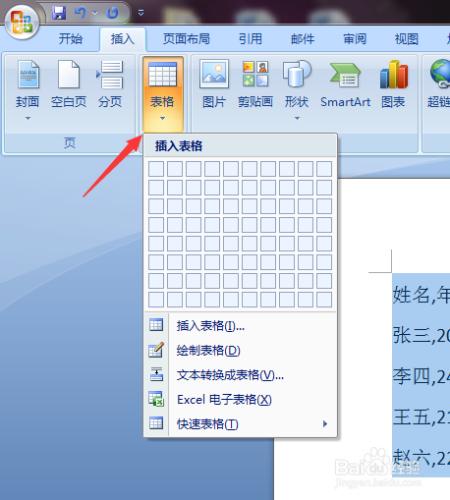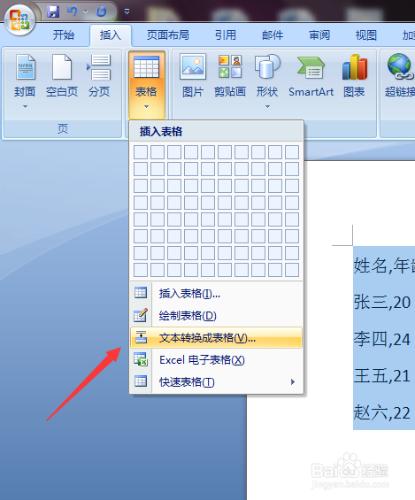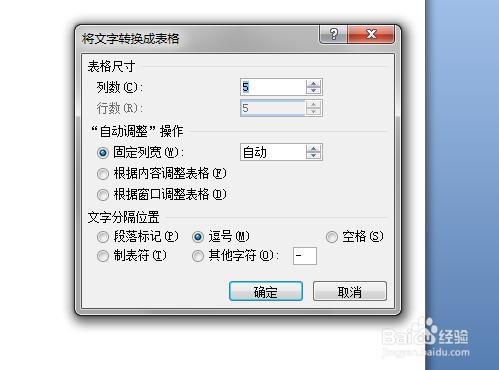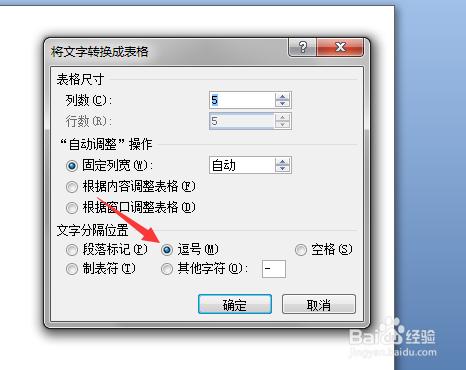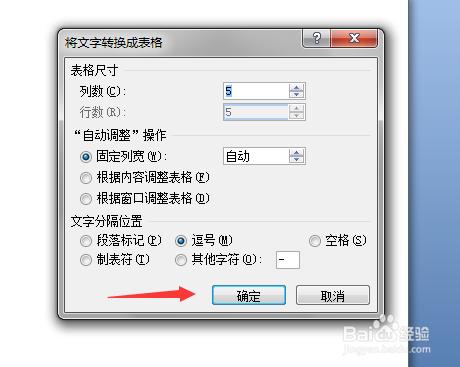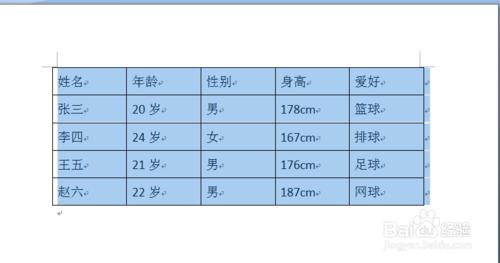在日常工作或學習中,經常會遇到需要將文字轉換成表格的情況,如果是製作一個新的表格,然後將文字一點點的複製進去的話實在是太麻煩,而且十分容易在複製貼上的過程中發生錯誤,那麼該如何快速的將文字轉換成表格呢?
工具/原料
電腦
方法/步驟
雙擊開啟文字所在的Word,如下圖所示。
在需要進行分隔的文字資料的後面加上一個英文狀態的逗號,如下圖想要將姓名、年齡、性別、身高和愛好分別單獨形成一列,就需要在每一組的後面都加上一個英文狀態的逗號。
選中想要進行操作的全部文字。
點選介面左上角的“插入”字樣,如下圖紅色箭頭所示。
點選過後會出現如下圖所示的介面,在該介面中尋找“表格”字樣並進行點選,如下圖紅色箭頭所示。
點選過後,在出現的介面中尋找“文字轉換成表格(V)”字樣並進行點選,如下圖紅色箭頭所示。
點選過後會出現如下圖所示提醒框。
在出現的提醒框中尋找“逗號”字樣並進行選中,如下圖紅色箭頭所示。
選中過後,在提醒框的下方尋找“確定”字樣並進行點選,如下圖紅色箭頭所示。
點選過後,回到Word中會發現原本的文字已經變成了表格,如下圖所示,轉換成功。
注意事項
輸入逗號的位置也可以用空格等替換,在提醒框選“文字分隔位置”時相應更換就可以。